Macのワードとも言われているPages。
文章作成がメインのアプリですが、いくつも書類を作成していて同時に開きたい時はありませんか?
この記事では、2つ以上の書類を開く方法をご紹介します。
Pagesの書類を2つ開きたいが…
作業をしている時にPagesで作成した書類を2つ以上開いて、参考にしたりコピペをしたい時に困ってことはありませんか?
Pagesのアプリを開きまず1つの書類を開くとします。
例えば、書類Aをクリック。
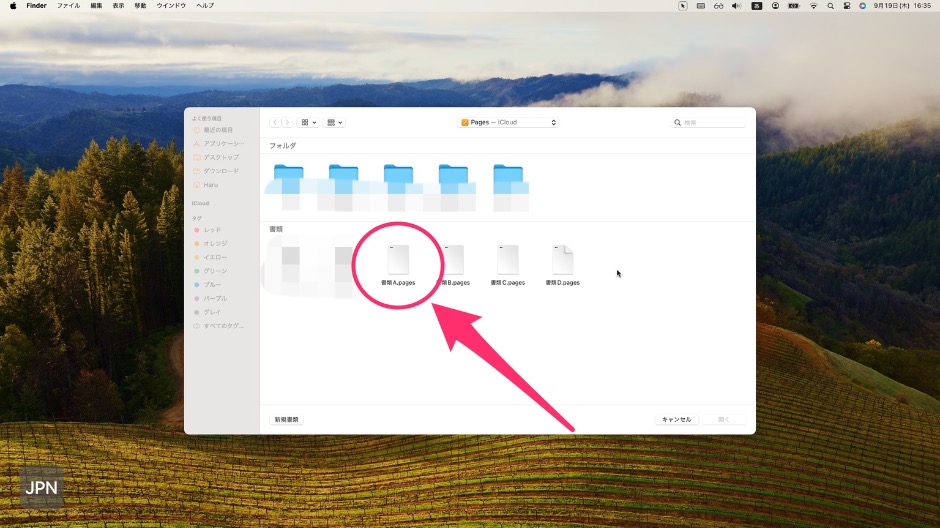
書類Aが開きます。
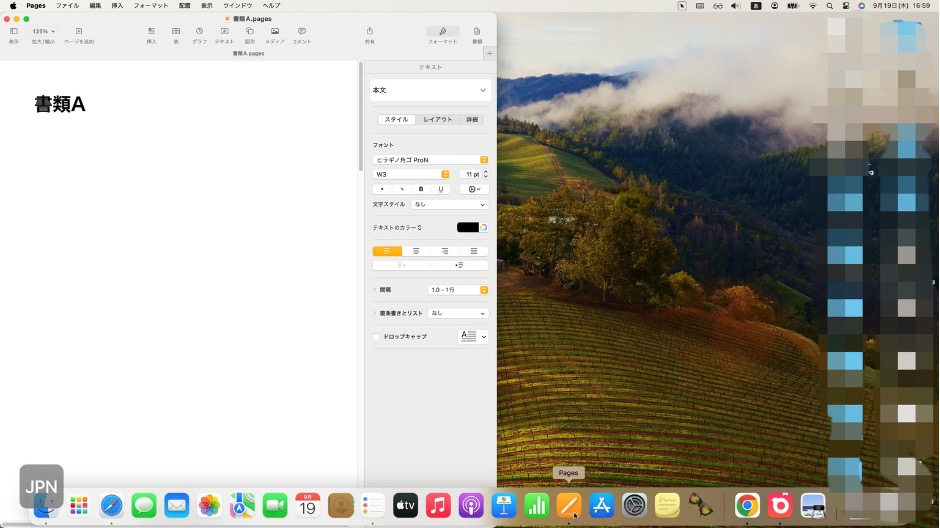
そして違う書類を開こうと、またPagesのアイコンをクリックすると
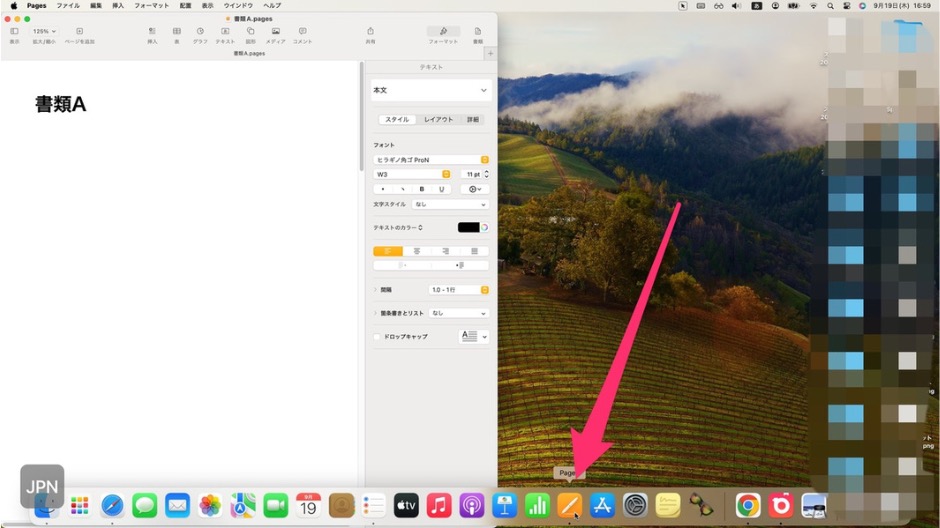
開かない!
Pagesのアイコンをクリックしても、開かないんです。
これだと他の書類が開くことが出来ないですよね。
じゃあPagesの書類で2つ以上の書類を開けないなら、1つ閉じては他の書類を開かなければならないのか?
そんな面倒なことしてられねーよ!
っていう気持ちになりますよね。
大丈夫です。
ちゃんと簡単に2つ以上の書類を開くことができるので安心してください。
Pagesで2つ以上の書類を開く方法
2つ以上の書類を開く方法は簡単です。
以下の手順になります。
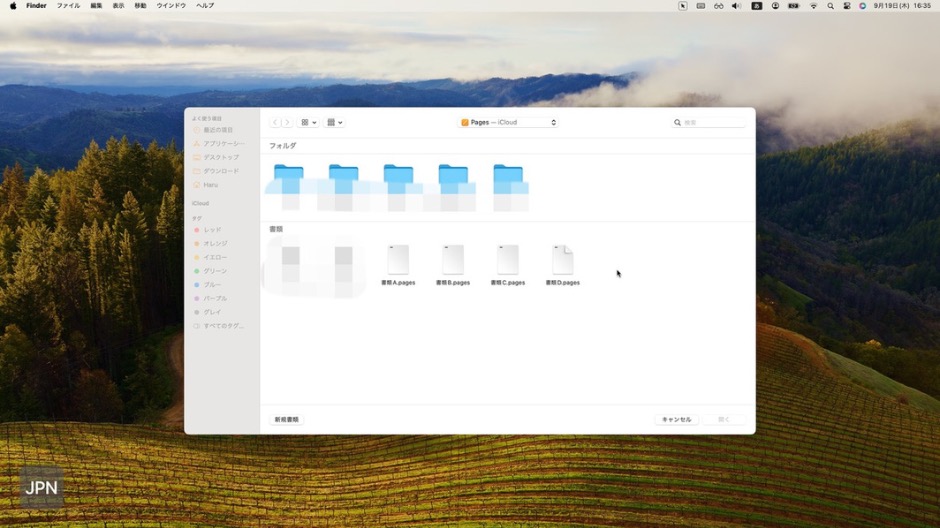
例えば、書類A・書類B・書類C・書類Dをセレクトして…

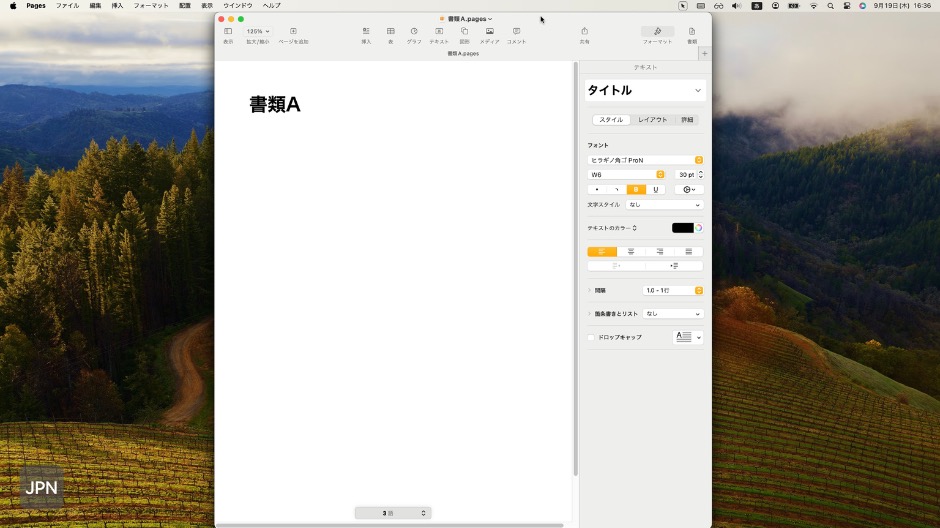
4つの書類を開いたと思ったら1つしかない!
でもご安心を。
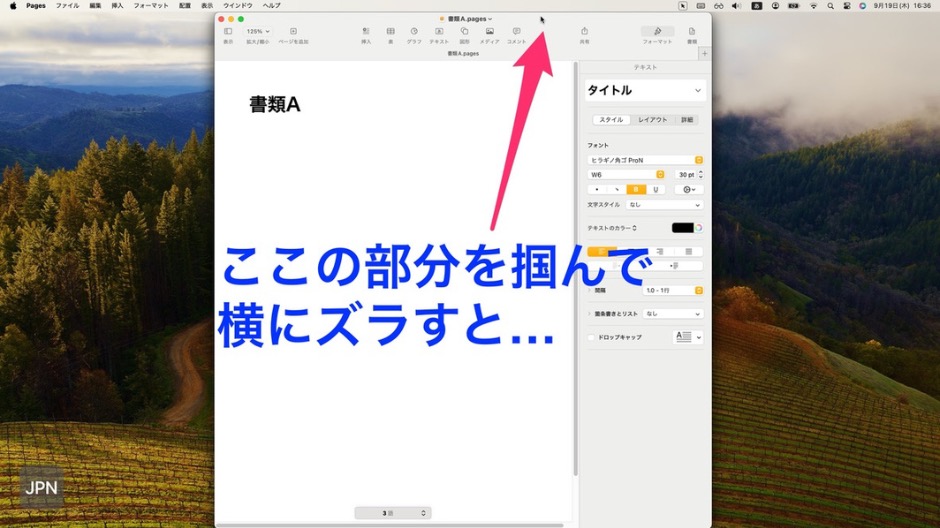
きっちり重なっているだけなので、見えないだけでした。
1つずつズラしていくと、こんな感じです。
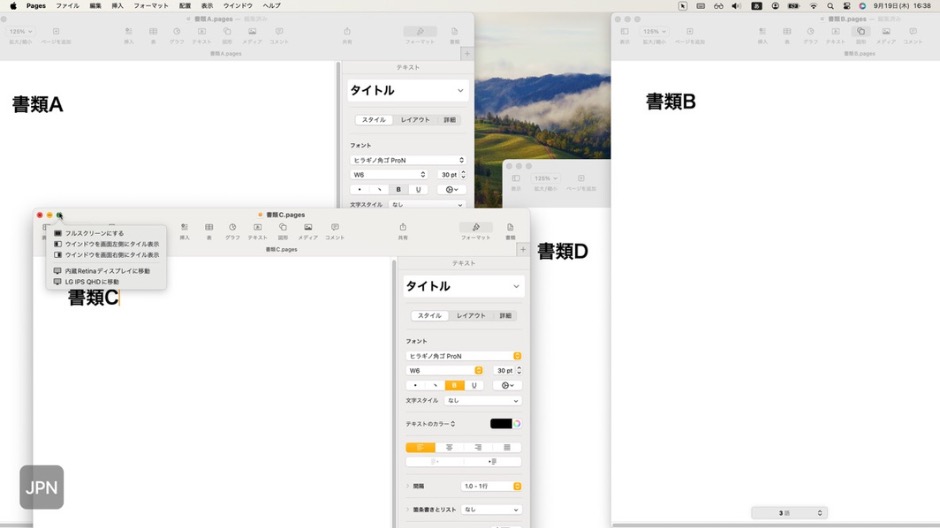
「ウインドウを画面左側にタイル表示」をクリックする
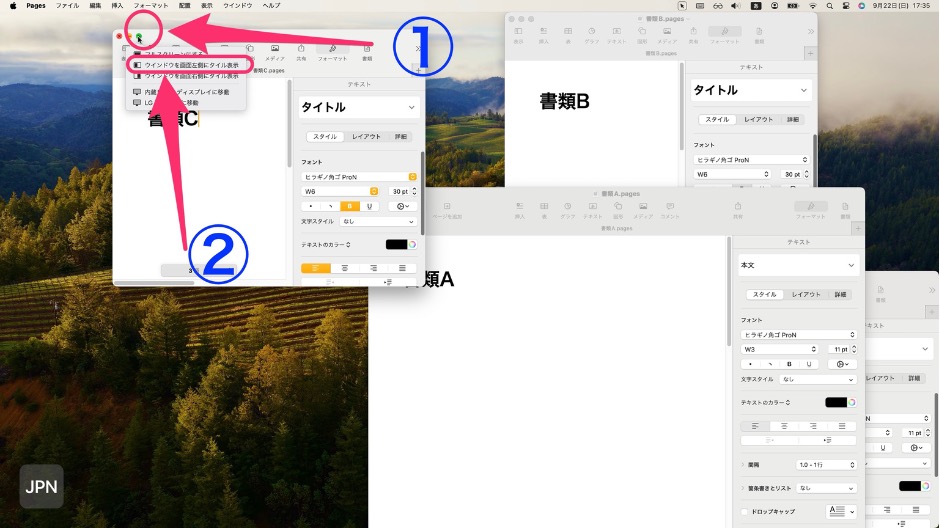
1つの書類は、画面の半分の大きさにできます。
残り3つの書類は、右側に小さく表示される。
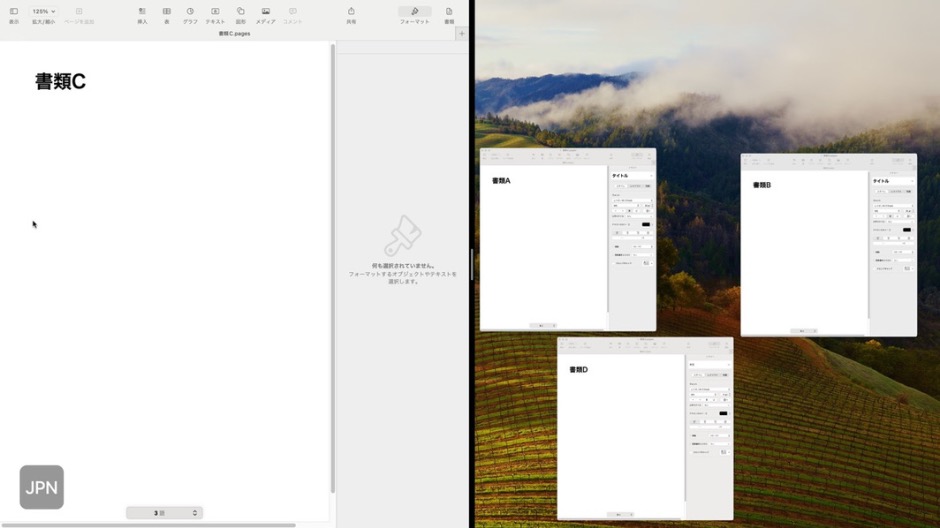
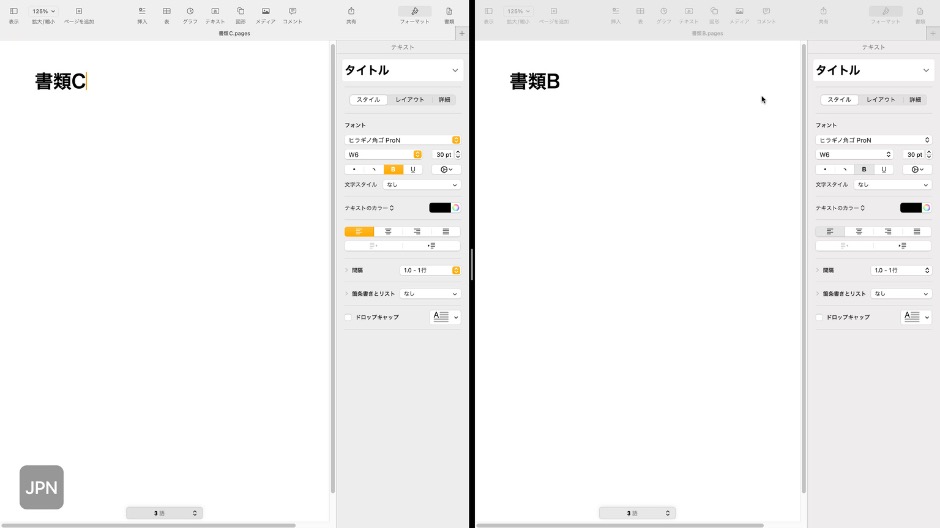
まとめ

ブログなど文章を作成する時に使うPages。
いくつか作った書類を同時に開いて、参照したい時などに1つしか開けないと思っていました。
でも実はいくつでも開けます。
あまり多く開くと、今度は探すのが大変になってきます。
2つの書類を画面分割で表示するか、デュアルディスプレイなどにするとより作業が捗ります。
参考にしてみてくださいね。
またMacBookをより快適に使うための、周辺機器を揃えるのもおすすめです。
これらのアイテムは一押しですよ!

- Pagesは2つ以上の書類を開くことができる
- 開きたい書類を「command」を押しながら選んで開くだけ
- 画面分割表示で1つの画面に2つ並べることができる
- デュアルディスプレイ環境で使うとより作業が捗る
- 周辺機器を揃えるとさらに作業効率アップ

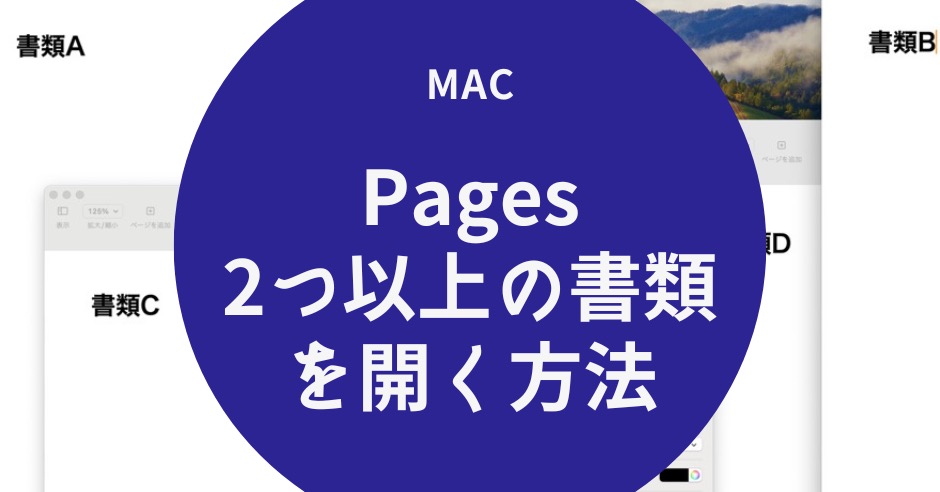









コメント
コメント一覧 (2件)
PCのことがナニもわからないおばさんです。日々色々な方の解説サイトを見ながら勉強しても、用語とかがわからなくてまごまごしていますが、貴ブログは図解入りでとてもわかりやすくて助かりました。ありがとうございました。
本当ですか。
嬉しいコメントありがとうございます。
こんな素敵なコメントをいただけると、
今後の記事作成へのテンションも上がります。
そんなに詳しくないですが、わからないことがあればご質問を頂ければ、
分かることなら新しい記事などでご紹介しますので、
気軽に言ってください。
今後とも、このブログをよろしくお願いします。